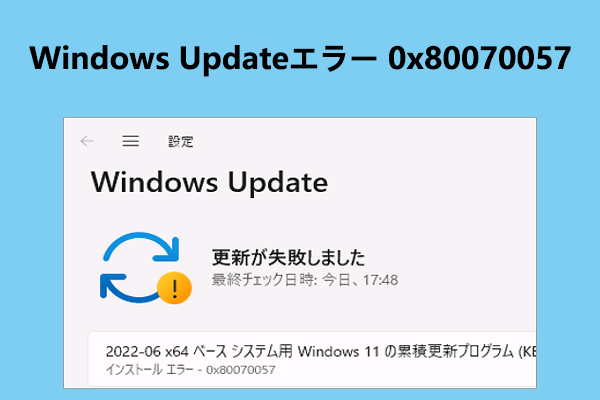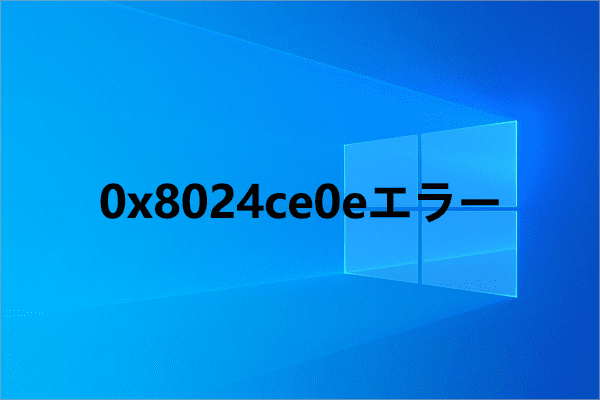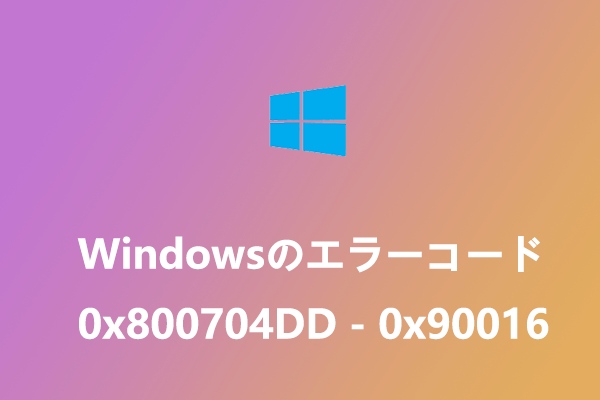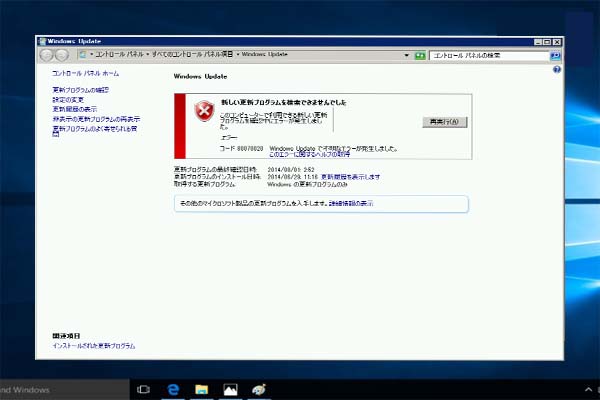Windows 11でアップデートを実行すると、エラーコード0x800f0991が出て更新できない場合があります。MiniTool Partition Wizardのこの記事では、このエラーを修正するためのいくつかの解決策を提供します。
Windows 11 Insider Previewアップデートをインストールしようとすると、0x800f0991というエラーコードが出たと報告する人がいます。以下は、answer.microsoft.comからのあるユーザーの投稿となります。
Windows 11を新しい Windows 11 Insider Preview 10.0.22631.1972 に更新すると、インストール エラー 0x800f0991 が発生しました。これはどうやったら治りますか?https://answers.microsoft.com/en-us/insider/forum/all/when-updating-windows-11-to-the-new-windows-11/fba25ec7-0297-49bc-a16b-4293a15bd926
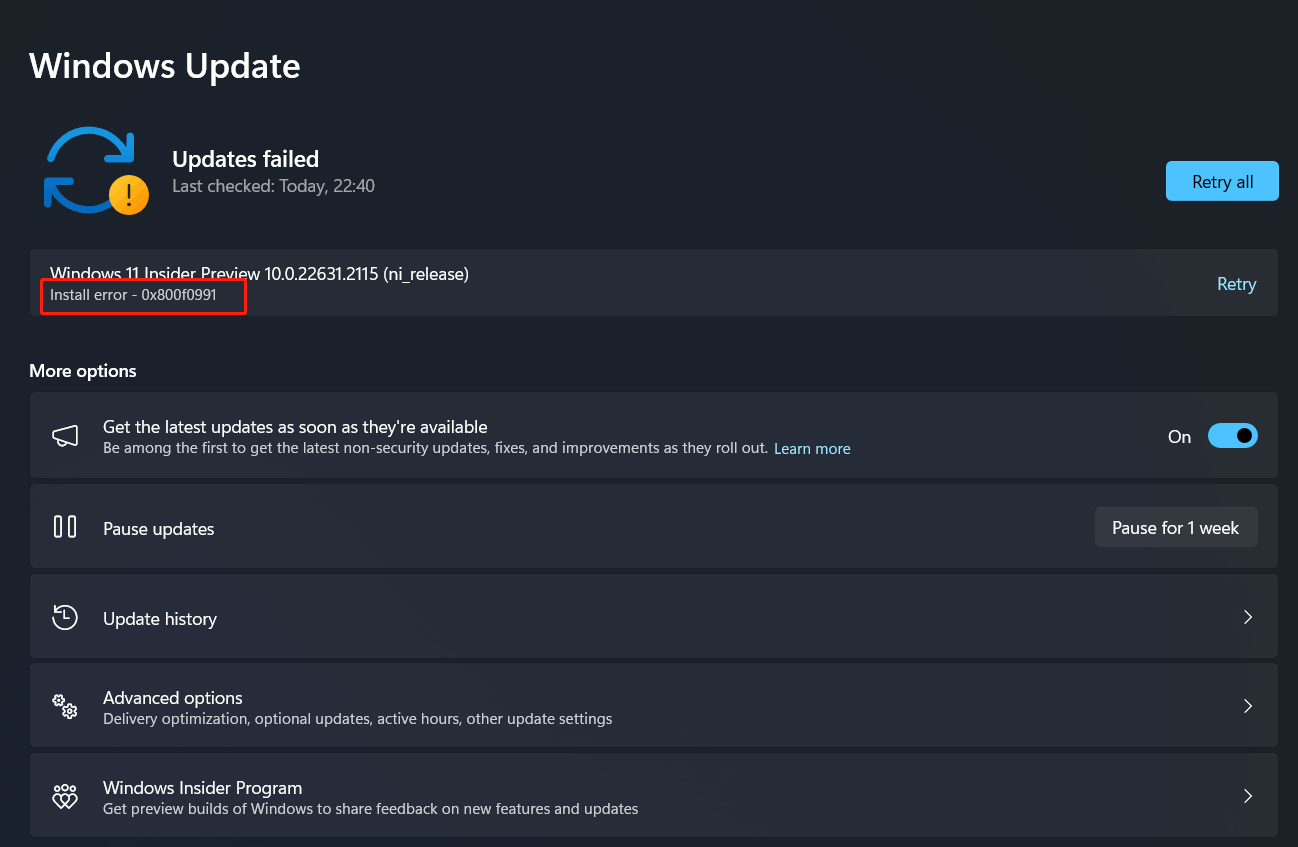
同じエラーに直面している場合は。以下の8つの解決策を参考してください。
解決策1:いくつかの一般的なトリックを試す
Windows 11の更新エラー0x800f0991の解決策を取る前に、コンピュータの障害を修正するためにいくつかの一般的な方法を試すことができます。詳細は以下の通りです。
- サードパーティのウイルス対策ソフトウェアを無効にする
- Windows Update トラブルシューティング ツールを実行する
解決策2:Windows Updateの関連サービスをチェックする
Windows Update関連サービスは、Windowsアップデート中に重要な役割を果たします。これらのサービスのいずれかが不適切に構成されているか、実行されていない場合、0x800f0991更新エラーを含む、様々なエラーが発生する可能性があります。したがって、Windows Update 関連のサービスをすべてチェックして問題がないことを確認してください。
詳細手順は以下のとおりです。
- 「ファイル名を指定して実行」ダイアログを呼び出して「services.msc」と入力してEnterキーを押します。
- 「サービス」ウィンドウで、リストから「Background Intelligent Transfer Service」をダブルクリックします。
- 「スタートアップの種類」のドロップダウン メニューから「自動」を選択します。
- 「サービスの状態」下の「開始」をクリックします。
- 「適用」および「OK」をクリックして変更を保存します。
- 「Windows Update」と「Cryptographic Services」でも同じ操作を行います。
- 完了したら、PC を再起動して0x800f0991 アップデート エラーが正常に修正されたかどうかを確認します。
解決策3;ソフトウェア配布フォルダーをクリーンアップする
ソフトウェア配布フォルダーには、Windows Updateで使用される一時ファイルが保存されます。フォルダーが破損している場合、インストール エラー 0x800f0991 が発生しやすくなります。よって、以下の手順に従ってこのフォルダーをクリーンアップしてみてください。
ステップ1:管理者としてコマンド プロンプトを実行します。
ステップ2:次のコマンドを入力して、いくつかの特定のサービスを停止します。
各コマンドの後に Enter キーを押すことを忘れないでください。
- net stop wuauserv
- net stop bits
ステップ3:Win + E を押してエクスプローラーを開き、「C:\Windows\SoftwareDistribution」に移動します。
ステップ4:Ctrl + Aを押してフォルダー内のファイルをすべて選択して「削除」ボタンを押します。
ステップ5:次のコマンドを実行して先ほど閉じたサービスを再起動します。
- net start wuauserv
- net start bits
ステップ6:完了したら、エラーが解決されたかどうかを確認します。
解決策4:SFCとDISM を実行する
SFCとDISMはどちらも、破損したシステム ファイルを修復できるWindows組み込みユーティリティです。システム ファイルの破損によって0x800f0991アップデート エラーが発生した場合は、次のガイドに従って SFC と DISM を実行してエラーを修正してみてください。
解決策5:Windows Updateコンポーネントをリセットする
Windows Updateコンポーネントに問題がある場合、Windows 11アップデート エラー0x800f0991が発生する可能性もあります。この状況では、エラーを修正するためにコンポーネントをリセットしてみることができます。
また、Windows Updateコンポーネントをリセットするには、こちらのガイドを参考してください。
解決策6:ディスク クリーンアップを実行する
PC上に一時ファイルやジャンク ファイルが大量に蓄積すると、アップデート エラー 0x800f0991 が発生する可能性があります。この場合、ディスク クリーンアップを実行してこれらの不要なファイルを削除できます。しかし場合によっては、処理中に「ディスク クリーンアップが機能しない」、「ディスク クリーンアップがクラッシュする」などの問題が発生することもあります。
ここでは、ディスクを徹底的にクリーンアップするために、MiniTool Partition Wizardの「ディスク使用状況分析」ツールを使用して、不要なファイルを素早く見つけて削除することをお勧めします。このプロフェッショナルで多用途なパーティション マネージャーは、OSの移行、MBRとGPTの相互変換、パーティションの新規作成/フォーマット/サイズ調整、ハード ドライブのパーティション分割、ファイルシステムのチェック、クラスター サイズの変更、MBRの再構築など、多彩な機能を備えております。
MiniTool Partition Wizardを使用して一時ファイルとジャンクファイルをクリーンアップする方法は次のとおりです。
MiniTool Partition Wizard Freeクリックしてダウンロード100%クリーン&セーフ
- MiniTool Partition WizardをPCにダウンロードしてインストールします。
- 本ソフトを起動してメインインターフェースに入ります。
- 上部のツールバーで「ディスク使用状況分析」をクリックします。
- システムドライブを選択し、「スキャン」をクリックします。
- スキャン処理が完了したら、不要なファイルを右クリックして「削除 (ごみ箱に)」または「削除 (完全に)」を選択します。
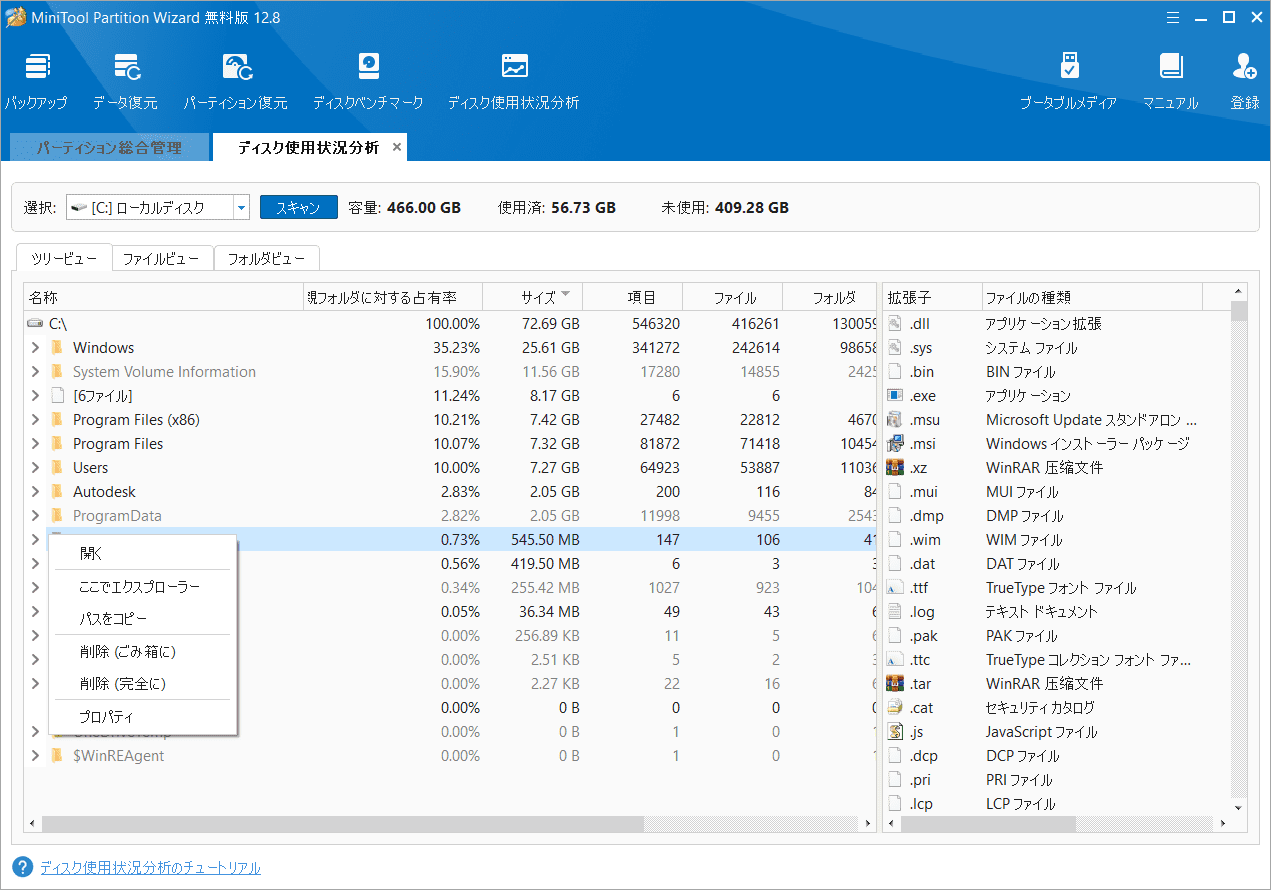
解決策7:Windows Updateを手動でインストールする
それでもWindows 11更新エラー0x800f0991が発生する場合は、Windows Updateを手動でインストールしてみることができます。
これを行うには、ブラウザで Microsoft Update カタログを開き、検索ボックスに KB 番号を入力して検索して「ダウンロード」をクリックします。次に、画面上の指示に従って、アップデートを手動で完了します。
解決策8:インストール メディアでアップデートする
上記の解決策のいずれも0x800f0991更新エラーを修正できない場合は、Windowsのインストールメディアから、バージョンアップデートを実行することもできます。では、Windows 11 メディア作成ツールでインストールメディアを作成してください。メディアを使用してWindowsバージョンをアップグレードする手順については、ブラウザで検索してください。
結語
この投稿では、Windows 11更新エラー 0x800f0991の修正に役立つ 8つの解決策を紹介します。同じエラーに直面した場合は、ぜひこれらのトラブルシューティング方法を試してください。